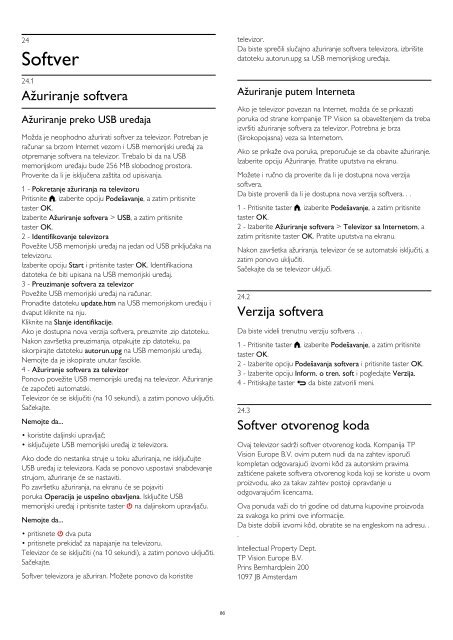Philips 7000 series Téléviseur LED ultra-plat Smart TV Full HD - Mode d’emploi - SRP
Philips 7000 series Téléviseur LED ultra-plat Smart TV Full HD - Mode d’emploi - SRP
Philips 7000 series Téléviseur LED ultra-plat Smart TV Full HD - Mode d’emploi - SRP
Create successful ePaper yourself
Turn your PDF publications into a flip-book with our unique Google optimized e-Paper software.
24<br />
Softver<br />
24.1<br />
Ažuriranje softvera<br />
Ažuriranje preko USB uređaja<br />
Možda je neophodno ažurirati softver za televizor. Potreban je<br />
računar sa brzom Internet vezom i USB memorijski uređaj za<br />
otpremanje softvera na televizor. Trebalo bi da na USB<br />
memorijskom uređaju bude 256 MB slobodnog prostora.<br />
Proverite da li je isključena zaštita od upisivanja.<br />
1 - Pokretanje ažuriranja na televizoru<br />
Pritisnite , izaberite opciju Podešavanje, a zatim pritisnite<br />
taster OK.<br />
Izaberite Ažuriranje softvera > USB, a zatim pritisnite<br />
taster OK.<br />
2 - Identifikovanje televizora<br />
Povežite USB memorijski uređaj na jedan od USB priključaka na<br />
televizoru.<br />
Izaberite opciju Start i pritisnite taster OK. Identifikaciona<br />
datoteka će biti upisana na USB memorijski uređaj.<br />
3 - Preuzimanje softvera za televizor<br />
Povežite USB memorijski uređaj na računar.<br />
Pronađite datoteku update.htm na USB memorijskom uređaju i<br />
dvaput kliknite na nju.<br />
Kliknite na Slanje identifikacije.<br />
Ako je dostupna nova verzija softvera, preuzmite .zip datoteku.<br />
Nakon završetka preuzimanja, otpakujte zip datoteku, pa<br />
iskorpirajte datoteku autorun.upg na USB memorijski uređaj.<br />
Nemojte da je iskopirate unutar fascikle.<br />
4 - Ažuriranje softvera za televizor<br />
Ponovo povežite USB memorijski uređaj na televizor. Ažuriranje<br />
će započeti automatski.<br />
Televizor će se isključiti (na 10 sekundi), a zatim ponovo uključiti.<br />
Sačekajte.<br />
Nemojte da...<br />
• koristite daljinski upravljač;<br />
• isključujete USB memorijski uređaj iz televizora.<br />
Ako dođe do nestanka struje u toku ažuriranja, ne isključujte<br />
USB uređaj iz televizora. Kada se ponovo uspostavi snabdevanje<br />
strujom, ažuriranje će se nastaviti.<br />
Po završetku ažuriranja, na ekranu će se pojaviti<br />
poruka Operacija je uspešno obavljena. Isključite USB<br />
memorijski uređaj i pritisnite taster na daljinskom upravljaču.<br />
Nemojte da...<br />
• pritisnete dva puta<br />
• pritisnete prekidač za napajanje na televizoru.<br />
Televizor će se isključiti (na 10 sekundi), a zatim ponovo uključiti.<br />
Sačekajte.<br />
Softver televizora je ažuriran. Možete ponovo da koristite<br />
televizor.<br />
Da biste sprečili slučajno ažuriranje softvera televizora, izbrišite<br />
datoteku autorun.upg sa USB memorijskog uređaja.<br />
Ažuriranje putem Interneta<br />
Ako je televizor povezan na Internet, možda će se prikazati<br />
poruka od strane kompanije TP Vision sa obaveštenjem da treba<br />
izvršiti ažuriranje softvera za televizor. Potrebna je brza<br />
(širokopojasna) veza sa Internetom.<br />
Ako se prikaže ova poruka, preporučuje se da obavite ažuriranje.<br />
Izaberite opciju Ažuriranje. Pratite uputstva na ekranu.<br />
Možete i ručno da proverite da li je dostupna nova verzija<br />
softvera.<br />
Da biste proverili da li je dostupna nova verzija softvera. . .<br />
1 - Pritisnite taster , izaberite Podešavanje, a zatim pritisnite<br />
taster OK.<br />
2 - Izaberite Ažuriranje softvera > Televizor sa Internetom, a<br />
zatim pritisnite taster OK. Pratite uputstva na ekranu.<br />
Nakon završetka ažuriranja, televizor će se automatski isključiti, a<br />
zatim ponovo uključiti.<br />
Sačekajte da se televizor uključi.<br />
24.2<br />
Verzija softvera<br />
Da biste videli trenutnu verziju softvera. . .<br />
1 - Pritisnite taster , izaberite Podešavanje, a zatim pritisnite<br />
taster OK.<br />
2 - Izaberite opciju Podešavanja softvera i pritisnite taster OK.<br />
3 - Izaberite opciju Inform. o tren. soft i pogledajte Verzija.<br />
4 - Pritiskajte taster da biste zatvorili meni.<br />
24.3<br />
Softver otvorenog koda<br />
Ovaj televizor sadrži softver otvorenog koda. Kompanija TP<br />
Vision Europe B.V. ovim putem nudi da na zahtev isporuči<br />
kompletan odgovarajući izvorni kôd za autorskim pravima<br />
zaštićene pakete softvera otvorenog koda koji se koriste u ovom<br />
proizvodu, ako za takav zahtev postoji opravdanje u<br />
odgovarajućim licencama.<br />
Ova ponuda važi do tri godine od datuma kupovine proizvoda<br />
za svakoga ko primi ove informacije.<br />
Da biste dobili izvorni kôd, obratite se na engleskom na adresu. .<br />
.<br />
Intellectual Property Dept.<br />
TP Vision Europe B.V.<br />
Prins Bernhardplein 200<br />
1097 JB Amsterdam<br />
86